excel2007怎样插入页码格式
时间:
张伟0由 分享
工作中,在一个excel工作簿中出现多页的时候,如果不插入页码,当打印出来后,就毫无逻辑感,不知道那页是第几页,有时会搞乱不过在excel中,今天小编在这给大家整理了一些excel2007怎样插入页码格式要点,我们一起来看看吧!
excel2007插入页码格式的步骤:
Excel2007插入页眉页脚在插入菜单下,点击插入,然后点击页眉页脚,excel工作表就会发生变化。
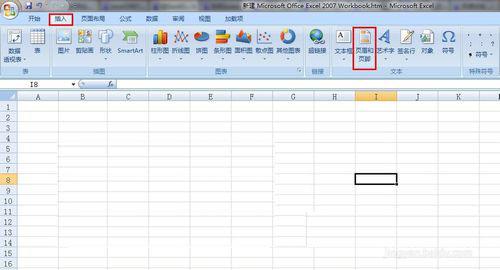
点击添加图片描述(最多60个字)编辑
此时,工作表已经自动分页了,菜单下面的工具栏也发生了变化,显示为页眉页脚的工具,此时可以看到页脚处被分为三部分,左中右,分别可以设置不同的内容,也可以设置一个,或者都不设置。
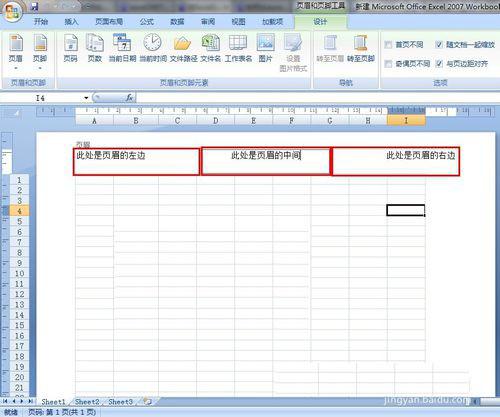
点击添加图片描述(最多60个字)编辑
然后,点击左上角的页脚切换图标即可到页脚设置(补充:也可以滚动鼠标直至页脚也可以),页脚也是被分为三块,和页脚的设置大致相同。
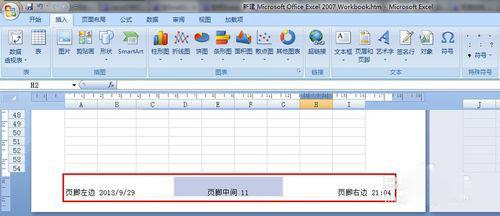
excel2007怎样插入页码格式相关文章:
